- 公開日:
- 更新日:
初心者にもわかりやすい!Amazon Prime Videoの見方について
Prime Videoをこれから始めようと考えている方はどんな見方があるのか戸惑うでしょう。
この記事では、Prime Videoの見方を4つ紹介しその詳細について解説しています。初心者だけでなく、いままで利用していた方も必見の内容です。
Prime Videoの見方をそれぞれ比較し、ご自身に合った方法を選んでください。
Prime Videoで映画を見るには
Prime Videoとは、Amazonプライムの特典の1つです。
Prime Videoにかかる料金については、プライム会員の会費のみとなっています。
特典の内容は、動画配信サービスであり映画、ドラマ、アニメなどが約8万本の作品が取り扱われています。
以下はPrime Videoのサービス内容です。
| 会員条件 | 月間プラン(税込) | 作品数 | 無料体験期間 | |
|---|---|---|---|---|
| Prime Video | プライム会員 | 500円 | 約8万本 | 30日間 |
登録方法
初めて利用される方は、まず「無料体験を30日」試すことができます。
30日間が過ぎると自動的に有料会員へと移行されますので、契約した期間をきちんと確認しましょう。
プライム会員の登録については以下のリンクに飛んでいただき、
30日間無料トライアルを押して、アカウント登録をすれば始められます。
ログインについて
パソコンの場合
以下のリンクに飛んでいただき、
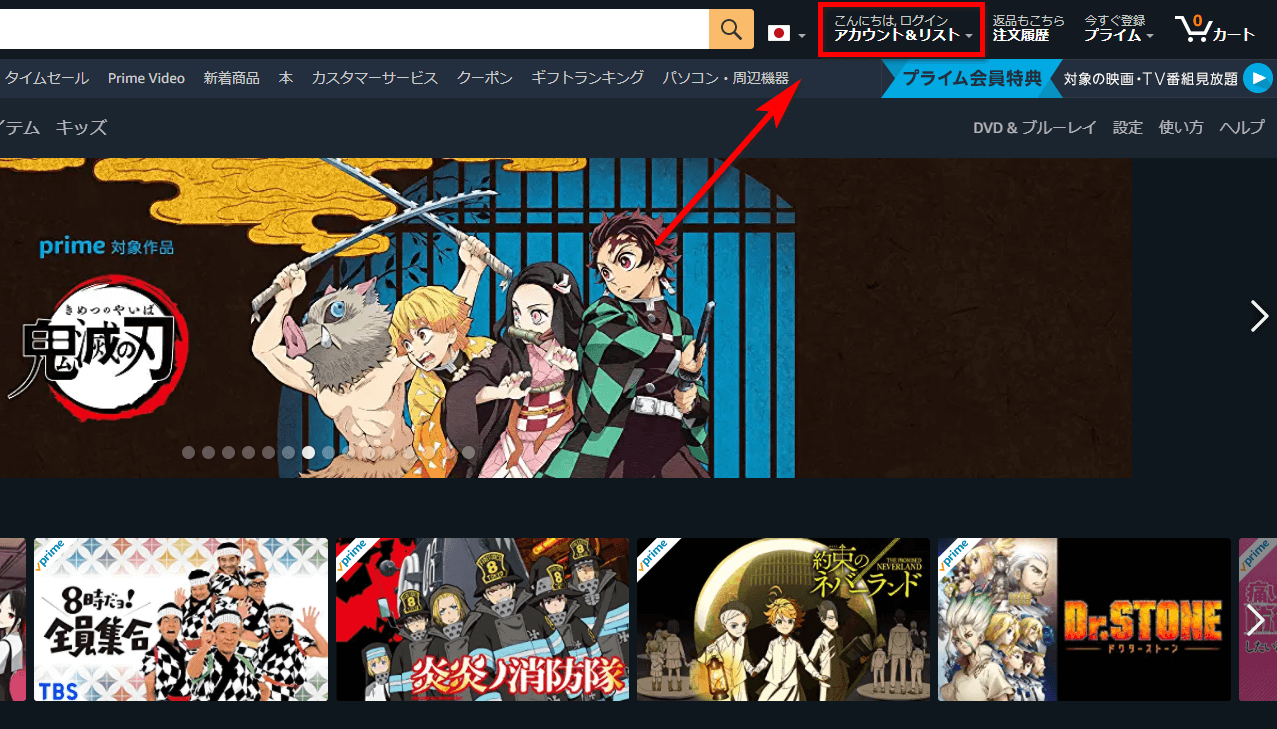
画面右上のアカウント&リストを押す
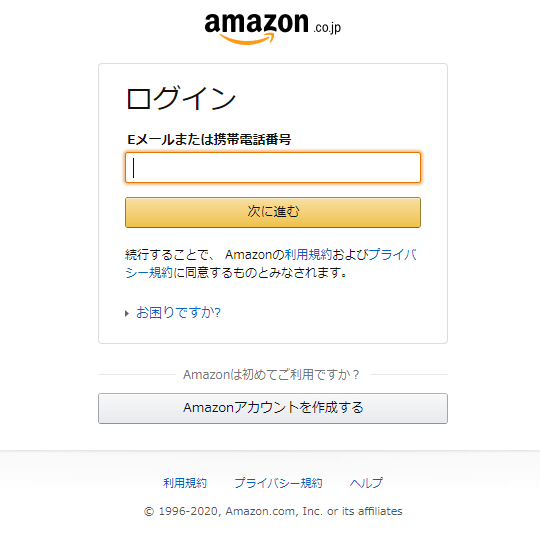
ログイン画面に切り替わるので、ログインID(Eメール・パスワード)を入力してログインする
スマホの場合
スマホでPrime Videoにログインする場合、アプリが必要ですのでお持ちでない方は先にダウンロードしてください。
アプリを取得したら、起動します。
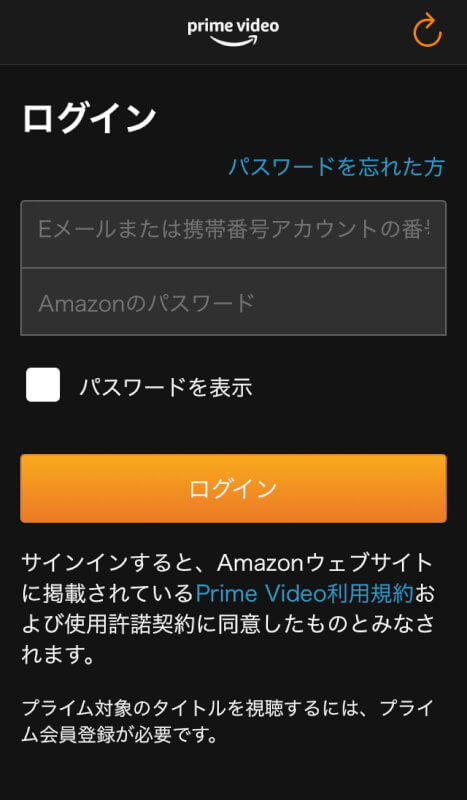
アプリを起動するとログイン画面が表示されますので、ログインID(Eメール・パスワード)を入力してログインしてください。
他社の動画配信サービスとの比較
Prime Videoは他社と比べてどのような点で優れているのでしょうか?
以下の表をご確認ください。
| Prime Video | Netflex | Hulu | |
|---|---|---|---|
| 月間料金(税込) | 500円 | 800円 | 1,026円 |
| 無料体験期間 | 30日間 | なし | 14日間 |
| 作品数 | 約8万本 | 未公開 | 約5万本 |
| リンク先 | Prime Videoのページへ | Netflexのページへ | Huluのページへ |
Prime Videoは他社と比較して、圧倒的に価格が低コストなところが魅力です。
さらにPrime Videoを利用できるプライム会員は動画配信サービスのみでなく、音楽の聴き放題、商品購入後の送料無料などの特典が満載ですのでかなりお得です。
特典について詳細を知りたい方は以下のページをご確認ください。
30日間無料でPrime Videoを今すぐ試してみる
- プライム会員は追加料金なしで見放題
- 見放題タイトルは8万本以上
- ここにしかない独占作品とオリジナル作品豊富
- TV・スマホ・タブレット・PCで楽しめる
Prime Videoのを見る方法(やり方)
Prime Videoを見ることのできるデバイスは、
- テレビ
- パソコン
- スマホ
- タブレット
の4つです。それぞれ解説していきます。
テレビで見る
テレビで見るためには、専用のデバイスが必要です。
専用デバイスのなかでも特におすすめしたいのが、「Fire TV Stick」です。

Fire TV Stick 第3世代 | HD対応スタンダードモデル | ストリーミングメディアプレイヤー【2021年発売】
\毎月11日と22日はゾロ目の日 クーポン争奪戦/Yahoo!ショッピングで価格を見る
おすすめの理由は、価格低が低コストでありながら、操作性のスムーズさやAmazonプライム特典を利用するにあたって相性抜群の機能が満載だからです。
Fire TV Stickの詳細やテレビで見るための他の方法については下のページをご確認ください。
ゲーム機を使用する
テレビでPrime Videoを見る方法として、ゲーム機を使用する方法もあります。
もともと持っている機種あればすぐに視聴できるという点がおすすめです。
なお、全ての機種で対応しているわけではありません。以下をご確認ください。
| 見られる | 見られない | |
|---|---|---|
| Nintendo Switch | ー | 〇 |
| Wii U | ー | 〇 |
| PlayStation3 | 〇 | ー |
| PlayStation4 | 〇 | ー |
| Xbox One | 〇 | ー |
Playstation4で見るための手順などの詳細は、以下のページをご確認ください。
PS4でAmazon Prime Videoを見るために必要なものと3ステップ
また、なぜ任天堂の商品では対応していないのかということについては以下のページをご確認ください。
スマホで見る
スマホで見る場合は、スマホアプリからのみ可能です。
そのため、お持ちでない方は以下のリンクからダウンロードしてください。
スマホアプリを起動しログインすれば、すぐに作品を楽しむことができます。
もちろんスマホ単独でもPrime Videoを視聴できますが、スマホを使用してテレビでPrime Videoを見る方法もありますので気になる方は以下のページをご確認ください。
パソコンで見る
パソコンで見る場合は、以下のリンクに飛んでいただき、
ログインをすれば視聴できます。
なお、作品のラインナップはプライム会員でない方でもチェックできますので、せひ一度ご確認ください。
タブレットで見る
タブレットで見る場合は、インターネットブラウザからでもアプリからでも視聴できます。タブレットでよく視聴するつもりの方であれば、アプリをダウンロードすることをおすすめします。
なお、タブレットの購入を検討している方には、「Fire HD 8」がおすすめです。
理由は、低コストながら、Prime Videoで映画を見たり、Kindle本で読書をしたりなど、あらゆるAmazonのコンテンツを楽しむことができるからです。
商品レビューも多くありますので、詳しいスペックについては以下のリンクをご確認ください。

Fire HD 8 タブレット - 8インチHD ディスプレイ 32GB ブラック (2022年発売)
\毎月11日と22日はゾロ目の日 クーポン争奪戦/Yahoo!ショッピングで価格を見る